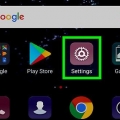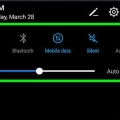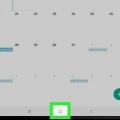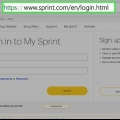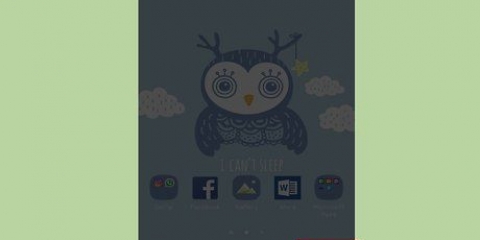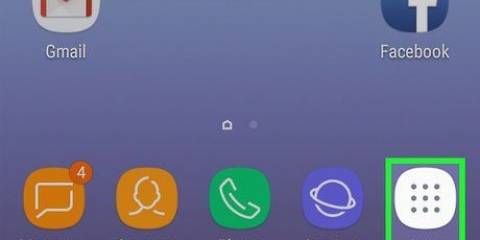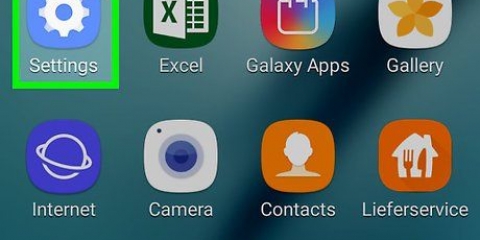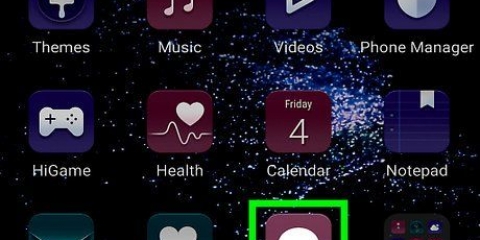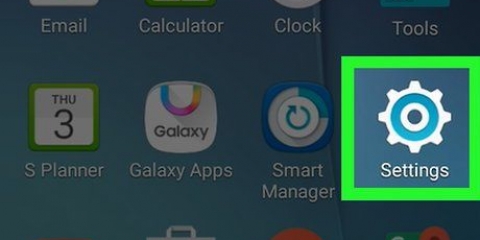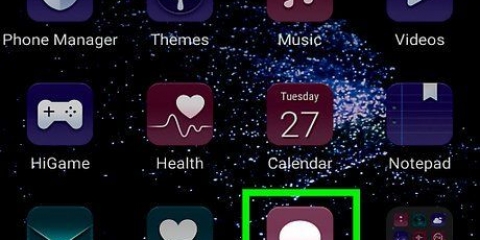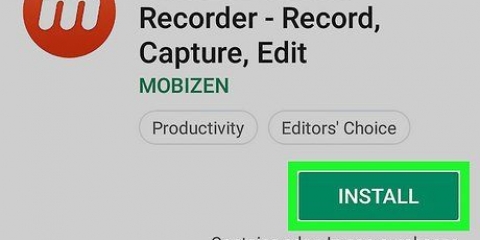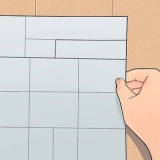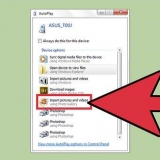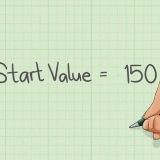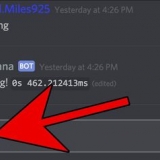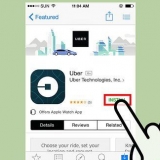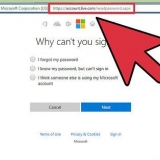Queste impostazioni devono essere modificabili per bloccare manualmente il servizio MMS. Se queste impostazioni sono disattivate, non puoi bloccare manualmente i tuoi punti di accesso MMS. Devi contattare il tuo gestore di telefonia mobile.



Blocca i messaggi multimediali (mms) su samsung galaxy
Contenuto
Questo tutorial ti mostrerà come disabilitare i messaggi multimediali (MMS) su un Samsung Galaxy. È possibile impedire la conversione automatica dei messaggi di testo SMS in MMS o bloccare manualmente tutti i servizi MMS dalle impostazioni dei messaggi.
Passi
Parte 1 di 2: Blocca la conversione da SMS a MMS

1. Apri l`app Messaggi sul tuo Galaxy. Questa app di solito sembra un`icona a forma di fumetto. Puoi trovarlo nella schermata iniziale o nel menu App.

2. Tocca in alto a destra⋮ icona. Si apre un menu di selezione.

3. ToccaImpostazioni nel menu di selezione. Questo aprirà le impostazioni dei messaggi su una nuova pagina.

4. ToccaPiù configurazioni. Questo è in fondo al menu.

5. ToccaMessaggi multimediali.

6. ToccaImposta restrizioni. Si trova nella parte inferiore del menu Messaggi multimediali. Si apriranno le tue opzioni in un menu a discesa.

7. SelezionareLimiti nel menu a tendina. Ciò impedisce che i tuoi messaggi di testo vengano automaticamente convertiti in MMS.
Se invii foto, audio o video nell`app Messaggi, verranno comunque convertiti e inviati come MMS.

8. Far scorrere ilRecupero automatico passa a
. Se questa opzione è disabilitata, il tuo Galaxy interromperà automaticamente il download del contenuto dei messaggi MMS in arrivo. Puoi comunque aprire il messaggio nell`app Messaggi e scaricare il contenuto manualmente.
Parte 2 di 2: Disabilitazione dei punti di accesso MMS

1. Apri l`app delle impostazioni del tuo Galaxy. Tocca l`icona della chiave inglese o dell`ingranaggio nel menu delle app oppure fai scorrere la barra delle notifiche verso il basso dalla parte superiore dello schermo e tocca .

2. In alto, toccaConnessioni. Questa è la prima opzione nella parte superiore del menu delle impostazioni.

3. ToccaReti mobili nella pagina dei collegamenti.

4. ToccaNomi dei punti di accesso. Si aprirà un elenco dei punti di accesso alla rete mobile salvati sulla scheda SIM.
Se utilizzi più schede SIM, vedrai più schede SIM nella parte superiore. Puoi passare tra le impostazioni dei tuoi diversi account telefonici qui.

5. Scorri verso il basso e cercammsc, Proxy MMS e Porta MMS.

6. Tocca uno deimmsc, Proxy MMS o opzioni della porta MMS. Si aprirà l`impostazione corrente dell`opzione selezionata.
Devi ripetere questo processo per ciascuna di queste tre opzioni.

7. Digitare un* o # all`inizio del punto di accesso. Tocca l`inizio di ogni riga e aggiungi un asterisco o un cancelletto. Questo disabiliterà manualmente il tuo punto di accesso MMS.
Per riattivare il tuo servizio MMS è sufficiente eliminare il `*` o `#`.

8. Modifica tutti e tremmsc, Proxy MMS e opzioni della porta MMS. Devi toccare ciascuna opzione nel menu Impostazioni e inserire un `*` o un `#` all`inizio di ogni riga.

9. Contatta il tuo gestore di telefonia mobile. Alcuni operatori di telefonia mobile non consentono di modificare manualmente le impostazioni del punto di accesso MMS sul telefono. In alcune aree dovrai contattare il tuo fornitore di servizi per bloccare il servizio MMS per te.
Articoli sull'argomento "Blocca i messaggi multimediali (mms) su samsung galaxy"
Condividi sui social network:
Simile
Popolare